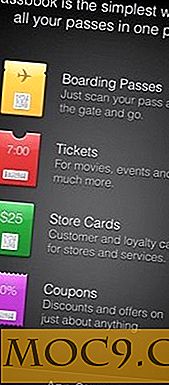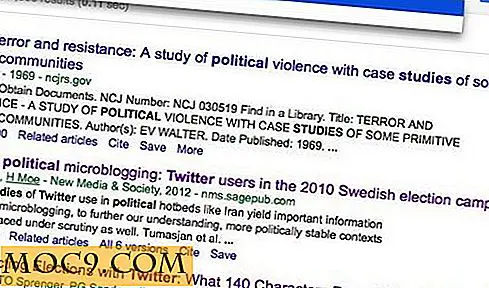Aangepaste snelkoppelingen in KDE configureren
Misschien weten Mac-gebruikers dit beter dan wie dan ook. Sneltoetsen doen precies wat ze zeggen, geven u snelkoppelingen en besparen u tijd. Op mijn vorige computer was mijn "C" -toets van het toetsenbord afgesleten omdat ik zoveel tijd besteedde aan het kopiëren met "Ctrl-C" in plaats van elke keer naar het menu te gaan om "kopiëren" te selecteren. Of u nu een applicatie start of fietst door virtuele desktops, Linux-gebruikers houden vaak net zo van shortcut-toetsen.
In KDE kunnen sneltoetsen voor elke toepassing worden aangepast en u kunt ook algemene snelkoppelingen aanpassen die van invloed zijn op het bureaublad, de vensterbeheerder, de opdrachtinterface en andere functies. Hieronder volgt een korte handleiding voor het gebruik van KDE-snelkoppelingen, maar eerst ga ik op "Ctrl-S" drukken om mijn werk op te slaan.
Globale snelkoppelingen

1. Om de KDE-snelkoppelingsconfiguratie te starten, zoekt u Systeeminstellingen in het menu, of drukt u op "Alt-F2", typt u " systeeminstellingen " en drukt u op enter.
2. Klik op " Toetsenbord en muis " in het gedeelte Computerbeheer.
3. Klik op " Globale sneltoetsen voor het toetsenbord ".
4. Selecteer de KDE-component die u wilt bewerken. Selecteer bijvoorbeeld " Commando-interface uitvoeren " om Krunner-instellingen te bewerken.
5. Klik op een actie en deze zal een sectie uitbreiden met de standaard sneltoets en de optie om een aangepaste sneltoets te maken.
6. Selecteer " Aangepast " en klik vervolgens op de knop ernaast.
7. Het zal dan wachten totdat u op een toets of toetscombinatie drukt. Als de snelkoppeling al is toegewezen, waarschuwt dit u. Anders wordt de nieuwe sneltoets toegewezen.
8. Klik op Toepassen.
Applicatiesnelkoppelingen

Een andere handige sneltoetsfunctie van KDE is dat u snelkoppelingen naar een toepassing of opdracht kunt toewijzen. Het voorbeeld dat ik ga demonstreren loste een probleem voor mij op. Ik heb een Mac Pro, maar ik Linux erop als mijn belangrijkste besturingssysteem. Het CD-ROM / DVD-station heeft geen knop om het te openen. Dat wordt geregeld door het toetsenbord, dat werkte prima toen ik een Apple-toetsenbord gebruikte. Toen ik het Apple-toetsenbord zat was en er een kocht waar ik beter van was, moest ik een sleutel toewijzen om de CD-lade te openen.

1. Klik met de rechtermuisknop op het K-Menu pictogram op het paneel.
2. Klik op " Menu-editor "
3. Zoek de toepassing die u wilt bewerken of klik op de knop "Nieuw" om een nieuwe opdracht toe te voegen (volg voor nieuwe opdrachten de normale procedures voor het toevoegen van een opdracht aan het menu).
4. Klik op het tabblad ' Geavanceerd '.
5. Klik op de knop ernaast waar 'Huidige sneltoets' staat.
6. Voer de gewenste toetscombinatie in. Voor mijn uitwerpcommando, heb ik "Fn-F10" gebruikt.
7. Klik op "Opslaan".
Ten slotte kunt u, wanneer u zich in een KDE-toepassing bevindt, snelkoppelingen toewijzen door het volgende te doen:
1. Klik in het menu van de toepassing op "Instellingen".
2. Klik op "Snelkoppelingen configureren".
Met snelkoppelingen naar toepassingen hebt u de mogelijkheid om alternatieven toe te wijzen zodat twee verschillende snelkoppelingen een actie kunnen uitvoeren. U kunt ook een globale snelkoppeling toewijzen aan een toepassing die ook werkt wanneer een andere toepassing focus heeft. U kunt bijvoorbeeld mediacontroles instellen, zoals volume, zelfs als u zich niet in KMix bevindt. U kunt elk van uw snelkoppelingsinstellingen exporteren en ze op een andere computer importeren, waardoor u de ultieme flexibiliteit krijgt. Druk nu op de snelkoppeling om MakeTechEasier.com van een bladwijzer te voorzien en geniet ervan.

![Wat is het bestand thumb.db? [MTE verklaart]](http://moc9.com/img/thumbs_db_disable.jpg)